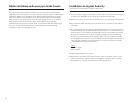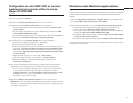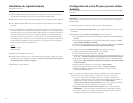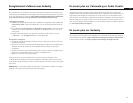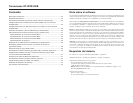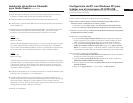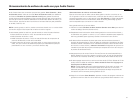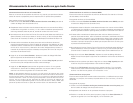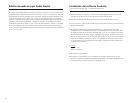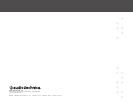41
ES
Configuración del MAC (con OSX o superior)
para trabajar con el tornamesas AT-LP2D-USB
(Audacity)
1. Abra el programa Audacity.
2. Seleccione Preferences (Preferencias) en el menú Audacity.
3. Seleccione la ficha Audio I/O (Audio E/S) en la parte superior izquierda.
• En Playback (Reproducción), Device (Dispositivo), seleccione Built-in Audio
(Audio incorporado)
• En Recording (Grabación), Device (Dispositivo), seleccione USB Audio
CODEC (CÓDEC de audio USB).
• En Recording (Grabación), Channels (Canales), seleccione 2 (Stereo)
(2 [Estéreo]).
• Active la casilla Software Playthrough (Reproducir a través del software).
4. A continuación, seleccione Quality (Calidad) en la parte superior.
• Default Sample Rate (Frecuencia de muestreo predeter
minada): 44100 Hz.
• Default Sample Format (Formato de muestra predeter
minado): 16 bits.
• Real-time sample rate converter (Conversor de frecuencia de muestreo - T
iempo
real): Fast Sinc Interpolation (Interpolación de sincronía rápida).
• High-quality sample rate converter (Conversor de frecuencia de muestreo - Alta
calidad): High-quality Sinc Interpolation (Interpolación de sincronía de
alta calidad).
• Real-time dither (Fusión - T
iempo real): None (Ninguno).
•
High-quality dither (Fusión - Alta calidad): Triangle (Triángulo).
• Seleccione OK (Aceptar) para guardar los valores y salir del menú
Preferences (Preferencias).
5. A continuación, desde la ventana principal de Audacity, seleccione el cuadro
desplegable (la flecha que apunta hacia abajo) junto al micrófono, en el lado
derecho de la pantalla.
• Si no ve el cuadro desplegable o el micrófono, vuelva al menú Preferences
(Prefer
encias) (véase el paso 2). Seleccione la ficha Interface
(Inter
faz). Active Enable Meter Toolbar (Activar barra de herramientas de
medidor). De esta forma podrá ver el micrófono con la casilla desplegable en
la pantalla principal.
6. Seleccione Monitor Input (Entrada de monitor) en el menú desplegable. NOTA:
tendrá que seleccionar este valor cada vez que inicie Audacity. El resto de valores
seleccionados anteriormente se guardarán al salir del programa.
Ya hemos configurado los valores de reproducción y grabación de Audacity. Ahora
es el momento de definir los distintos valores de reproducción y grabación de audio
de Macintosh.
1. Vaya a Applications > Utilities > (Aplicaciones > Utilidades) y, a continuación
seleccione y abra Audio MIDI Setup (Configuración de MIDI de audio).
2. En la ventana Audio Midi (Midi de audio), bajo la ficha Audio Devices
(Dispositivos de audio), seleccione lo siguiente:
• En System Settings (Configuración del sistema), Default Input (Entrada
predeterminada), seleccione USB Audio CODEC (CÓDEC de audio USB).
• En System Settings (Configuración del sistema), Properties For (Propiedades
para), seleccione USB Audio CODEC (CÓDEC de audio USB).
• En Default output (Salida predeterminada), seleccione Built-in Audio (Audio
incorporado) o Built-in Output (Salida incorporada).
• En System output (Salida del sistema), Device (Dispositivo), seleccione
Built-in Audio (Audio incorporado).
Esto permitirá que otros programas (además de Audacity) utilicen la tarjeta de sonido
interna del Mac como la salida de audio.
Parámetros de audio de Macintosh adicionales